Когато направите нова инсталация на Windows, вашият интернет обикновено е бавен през първите няколко дни. Това е така, защото Windows изтегля необходимите актуализации и драйвери във фонов режим. Тези актуализации и драйвери могат да доведат до забавяне на вашия интернет с часове наред. Същото важи и за редовните актуализации на Windows. След като започнат да изтеглят, те ще изтеглят скоростта ви на интернет. Актуализациите често са значително големи, което означава по-бавен интернет за по-дълго време. Ако актуализацията не успее да се изтегли, вашата честотна лента ще продължи да се изтегля надолу, докато се опитва да изтегли отново. Единственият изход за потребителите на Windows 10 е да зададат връзка като дозирана връзка. Това предотвратява изтеглянето на актуализации изобщо и всъщност е просто решение за хакване. В Fall Creators Update можете да ограничите честотната лента за актуализации на Windows.
Тази опция понастоящем е налична за версия 16237 на Windows 10 Insider. Тази актуализация ще се въведе за потребители на стабилната версия с актуализацията на Fall Creators.
Ограничете честотната лента за актуализации на Windows
Отворете приложението Настройки и отидете на Актуализация и сигурност. Изберете раздела Windows Update и щракнете върху „Разширени опции“ в долната част.
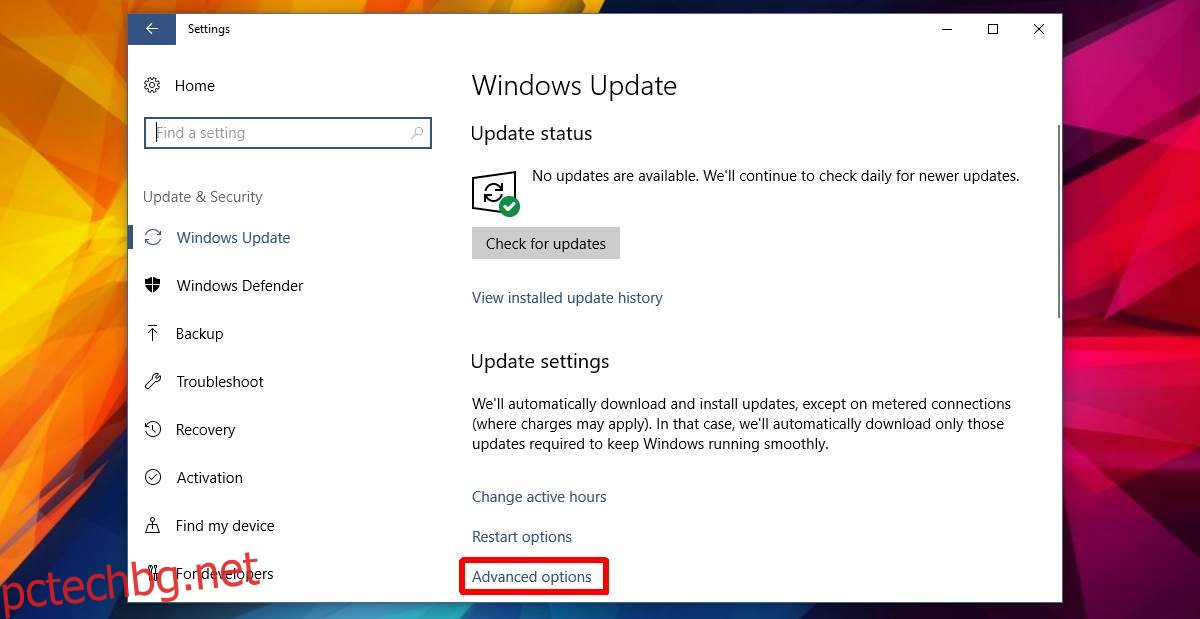
На екрана Разширени опции щракнете върху Оптимизация на доставката.
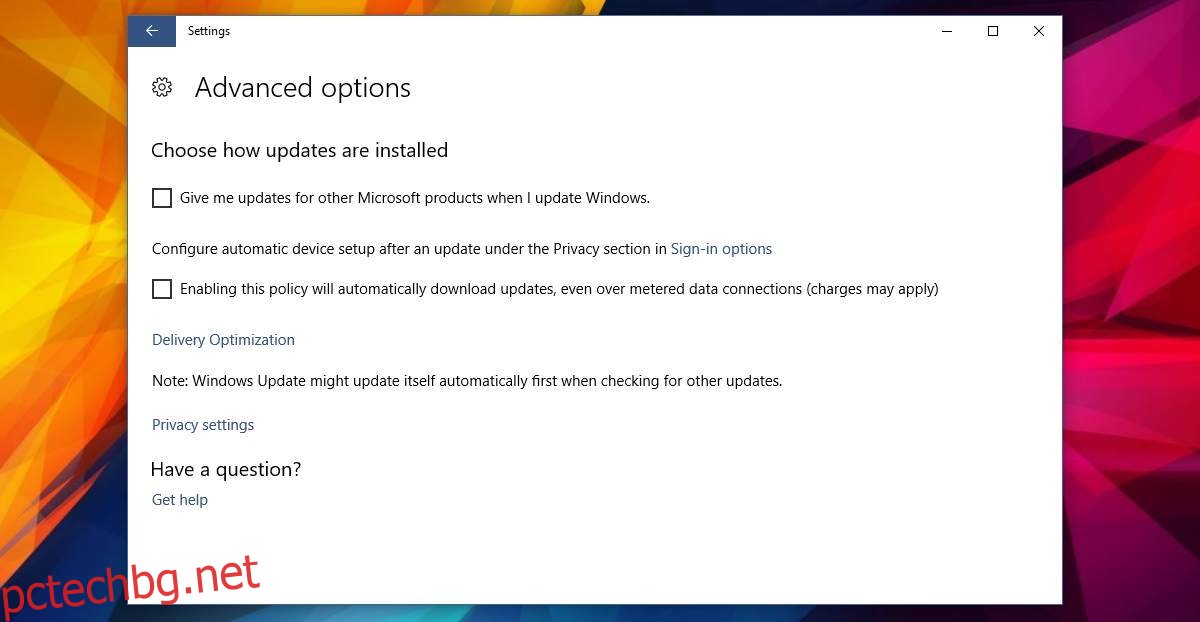
Щракнете върху „Разширени опции“ на екрана за оптимизация на доставката,
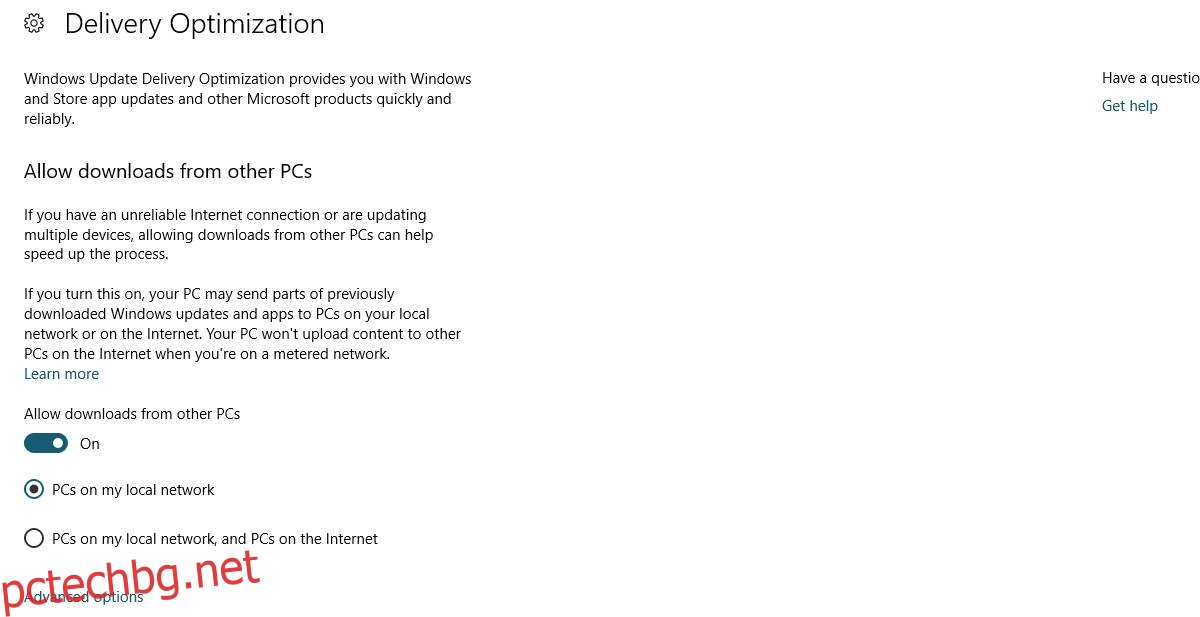
На следващия екран с разширени опции активирайте опцията „Ограничете колко честотна лента се използва за изтегляне на актуализации във фонов режим“. След това използвайте плъзгача под тази опция, за да разпределите честотна лента. Windows разпределя честотна лента като процент от общата ви честотна лента, а не като Mbps.
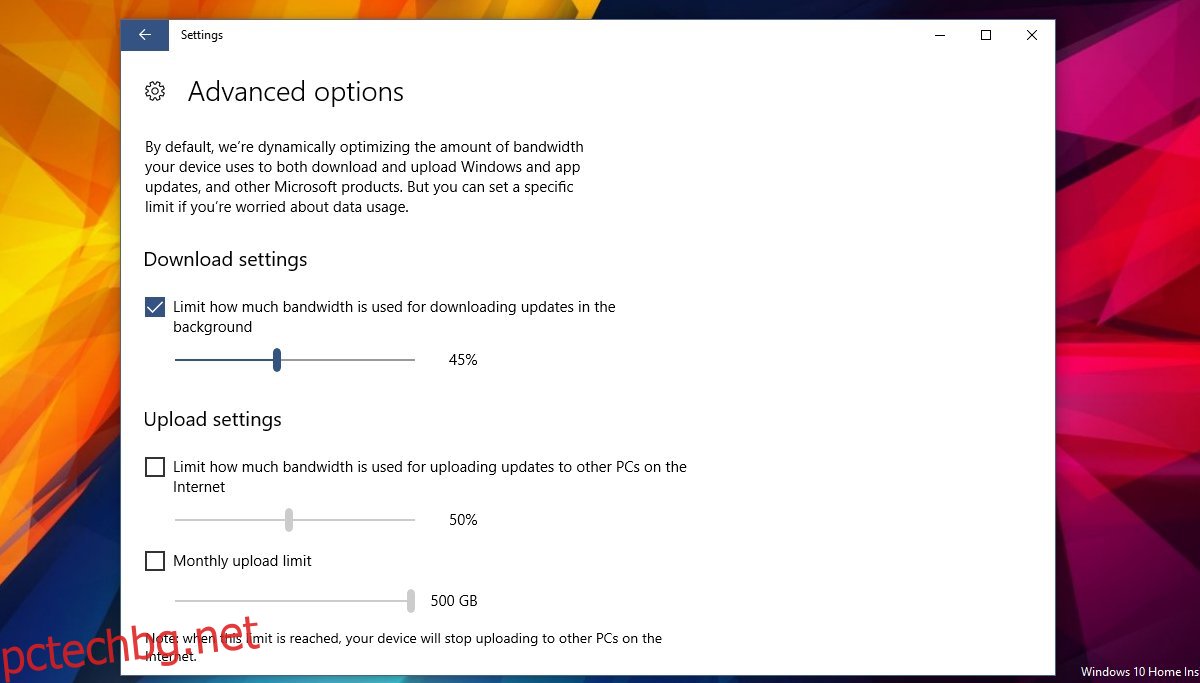
Това няма да важи за дозирани връзки. Windows не изтегля актуализации през дозирани връзки. С тази опция вече не е нужно да задавате връзка като дозирана връзка. Можете да ограничите честотната лента за актуализации на Windows без него. Възможно е това да е цялата причина Microsoft да добави тази функция.
Настройките за изтегляне са оцветени в сиво
В идеалния случай тази настройка трябва да работи извън кутията. Ако опцията „Ограничете колко честотна лента се използва за изтегляне на актуализации във фонов режим“ е неактивна, ще трябва да настроите вашите WiFi настройки, за да я активирате.
Отворете приложението Настройки и отидете на Мрежа и интернет. Изберете раздела Wi-Fi и изключете превключвателя за WiFI услуги, превключвателя Свързване към предложените отворени горещи точки и мрежите Hotspot 2.0. Това ще ви позволи да конфигурирате настройките за ограничението за изтегляне на актуализации на Windows. Можете да ги активирате отново и това няма да направи настройките неизползваеми. Това вероятно е просто грешка. Тази грешка ще бъде отстранена до момента, в който се появи актуализацията на Fall Creators. Ако срещнете този проблем във вашата система, превключването на тези три WiFi настройки ще го поправи.
